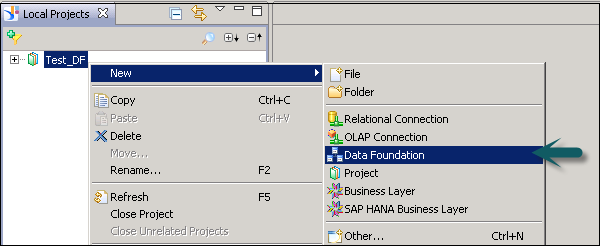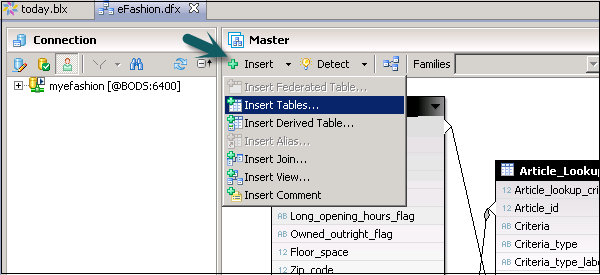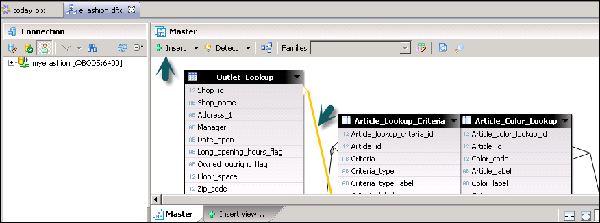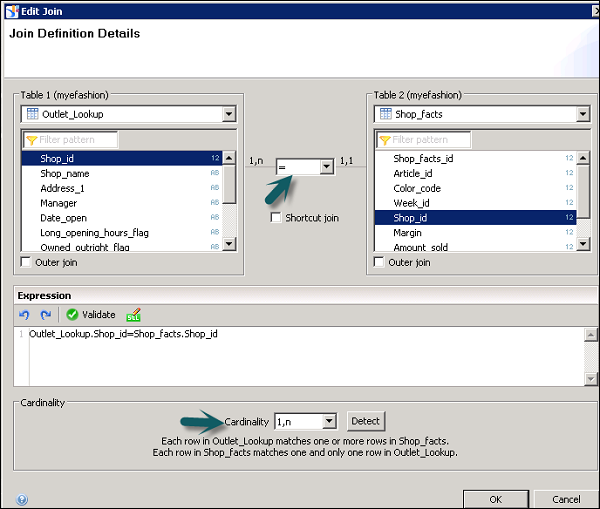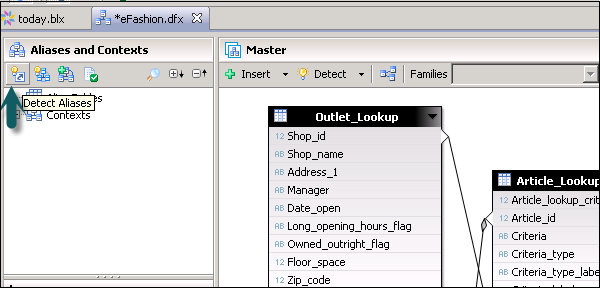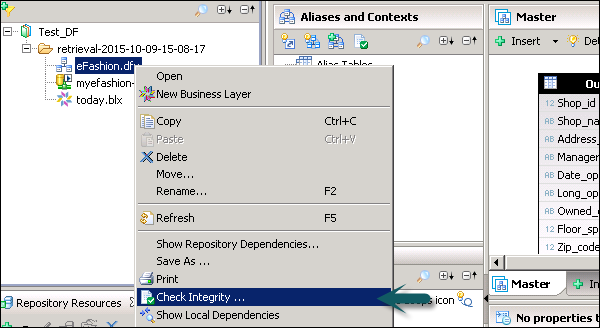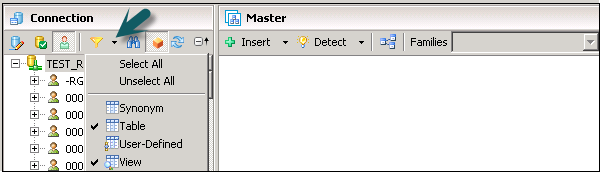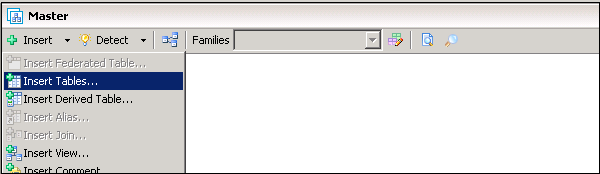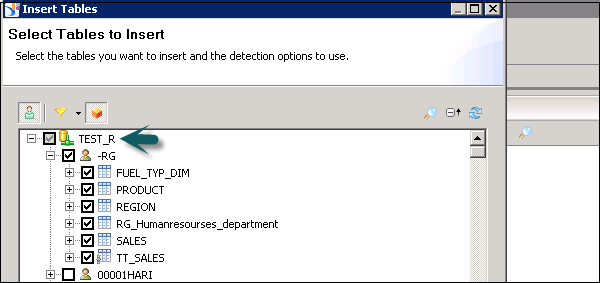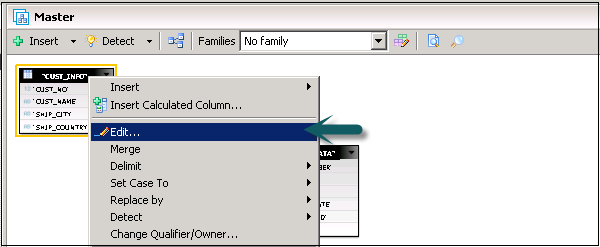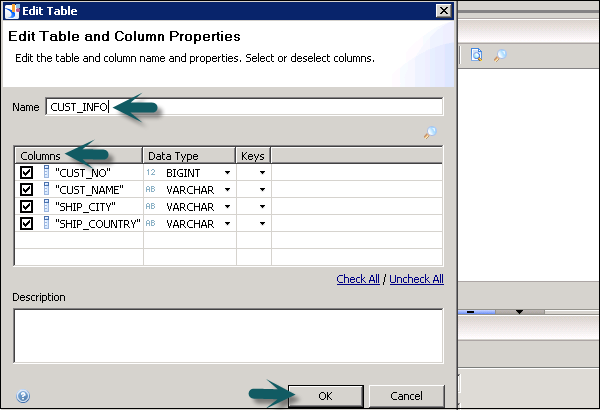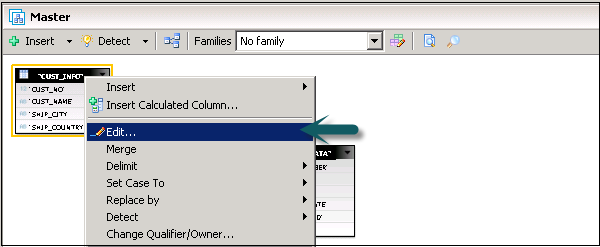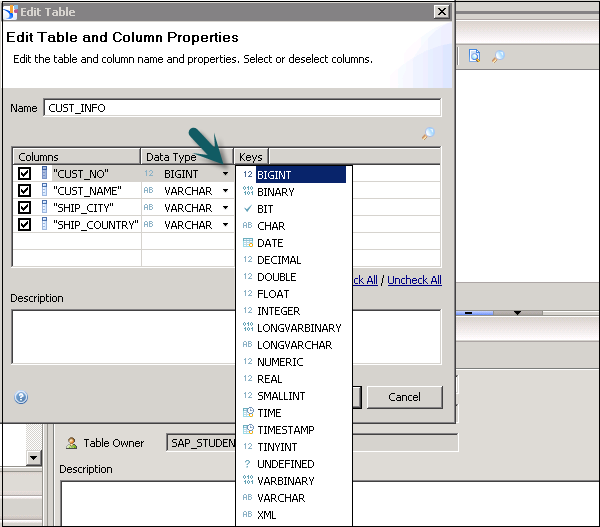Для создания основания данных его можно создать в представлении локального проекта. Щелкните правой кнопкой мыши в Локальный проект → Создать → Основание данных.
Вы можете выбрать один источник или несколько источников. Следуйте указаниям мастера и выберите соединения.
Основание данных создается в виде файла .dfx и запускает редактор основания данных. Вставьте таблицы и объединения в редакторе основания данных.
Вставить таблицы из соединения
На панели соединений откройте и просмотрите таблицы соединений. Вы также можете искать таблицы в области подключения. Перетащите таблицы, которые вы хотите добавить в главное представление основания данных.
Вставка таблиц с помощью мастера
Вы также можете вставить таблицы, используя опцию Вставить + на панели инструментов основания данных. Вы можете вставлять таблицы, объединения, ключи, производные таблицы и т. Д.
Чтобы вставить объединения в основание данных, вы можете использовать параметр «Вставить» на панели инструментов или щелкнуть «Редактировать объединение», чтобы открыть диалоговое окно.
Дважды щелкните «Присоединиться», чтобы открыть диалоговое окно «Редактировать присоединение» Опция Detect может использоваться для обнаружения соединения между столбцами.
Чтобы определить кардинальность, вы можете использовать опцию Detect на панели инструментов или открыть диалоговое окно Edit Join.
Вы можете добавить производные таблицы, таблицы псевдонимов, параметры и приглашения, LOV, которые будут связаны с приглашениями. На вкладке псевдонимы и контексты вы можете щелкнуть по определению псевдонимов и контекстов, чтобы автоматически определять псевдонимы и контексты.
Щелкните правой кнопкой мыши файл .dfx и выберите «Проверить целостность», чтобы запустить проверку целостности.
Сохраните основание данных, щелкнув значок «Сохранить» вверху.
Фильтровать и вставлять таблицы
Чтобы отфильтровать таблицу в соединении, выберите соединение, по которому вы хотите фильтровать, и вставьте таблицы.
Нажмите на стрелку вниз, чтобы выбрать тип таблицы. Вы можете выбрать определенный тип таблицы, установив флажок.
Выбрать все / Отменить выбор всех параметров используется для выбора или отмены выбора всех параметров в раскрывающемся списке.
Чтобы вставить таблицы — выберите «Вставить таблицы» в меню «Вставка» в представлении основания данных. В диалоговом окне «Вставка таблиц» перечислены соединения, определенные в основании данных.
Разверните соединение, чтобы увидеть таблицы базы данных, на которые есть ссылки в соединении.
Редактирование свойств таблицы
Вы можете редактировать имя и описание таблицы. Также возможно удалить столбцы из таблицы, отредактировать типы данных столбцов и изменить первичные ключи.
Выберите таблицу, которую хотите редактировать, и щелкните правой кнопкой мыши заголовок таблицы → Изменить.
В следующем диалоговом окне вы можете редактировать имя таблицы, описание и свойства столбца.
Нажмите кнопку ОК, и свойства таблицы и столбца будут обновлены.
Изменение типов данных столбца
Чтобы изменить тип данных столбцов в таблице, выберите таблицу, которую вы хотите изменить, и щелкните правой кнопкой мыши заголовок таблицы → Изменить.
Чтобы отредактировать тип данных столбца, щелкните значок стрелки перед типом данных.
Выберите тип данных для каждого столбца согласно требованию и нажмите OK.